Excel如何批量替换单元格背景颜色
作者:一只团团 • 更新时间:2024-04-26 12:25:09 •本篇文章640字,读完约2分钟
想要在Excel中批量更改单元格的背景颜色,可以通过简单的几个步骤来实现。下面将详细介绍如何进行操作。
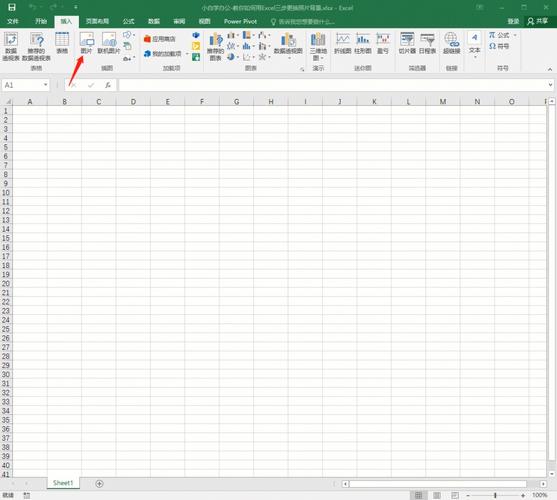
使用查找与替换功能
首先,在Excel工作表中按住键盘上的Ctrl F 组合键,调出查找与替换功能。接着,点击替换选项。
替换原背景颜色
在弹出的替换对话框中,点击第一个格式按钮,选择“填充”选项,并选取想要替换单元格的原背景颜色,然后点击确定。
设定新背景颜色
继续在替换对话框中点击第二个格式按钮,选择要替换为的新背景颜色,然后点击确定。
批量替换背景颜色
最后,在替换对话框中点击“全部替换”按钮,Excel会自动将所有匹配的单元格背景颜色进行批量替换。
快捷键快速操作
除了以上方法,你还可以利用快捷键来快速替换单元格背景颜色。例如,使用Alt H H N键便可打开“填充颜色”菜单,然后使用方向键选择需要的颜色进行替换。
自定义条件格式
如果想要更加灵活地批量替换单元格颜色,可以尝试使用Excel的条件格式功能。在“开始”选项卡中找到“条件格式”,设置相应的规则和颜色,Excel会根据条件自动调整单元格的背景颜色。
利用VBA宏
对于熟悉VBA编程的用户,还可以编写宏来实现批量替换单元格背景颜色的操作。通过编写简单的脚本,可以实现更加复杂和个性化的背景颜色替换需求。
总结
通过以上几种方法,你可以方便快捷地批量替换单元格的背景颜色,提高工作效率。无论是简单的颜色替换还是基于条件的格式设置,Excel提供了多样化的功能供用户选择,满足不同需求。希望这些技巧能够帮助你更好地利用Excel完成工作任务。
本文由摸索网发布,不代表摸索网立场,转转请注明出处:https://www.mm44.cn/SEOjishu/406456.html

